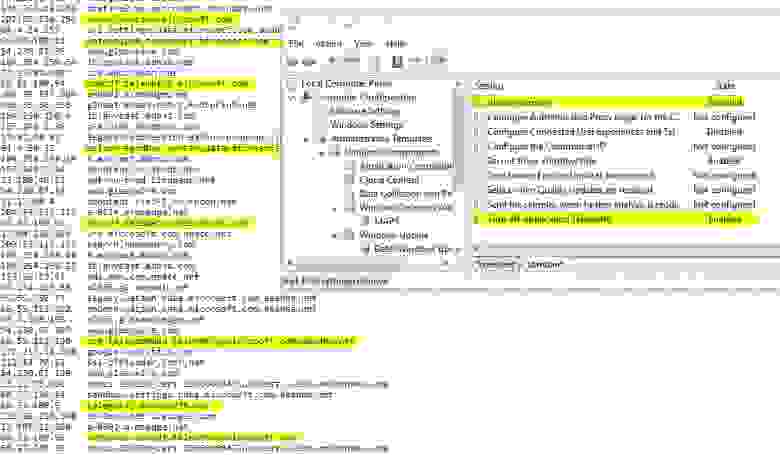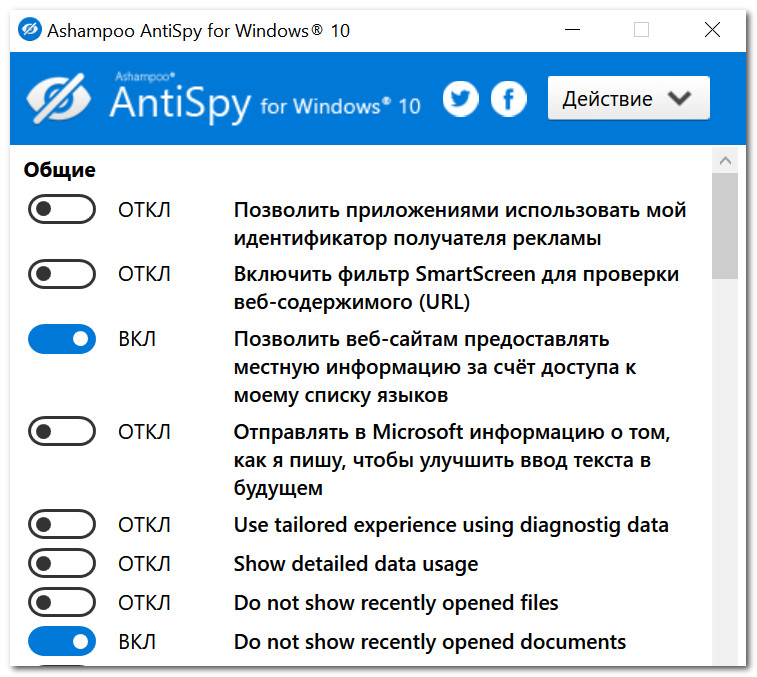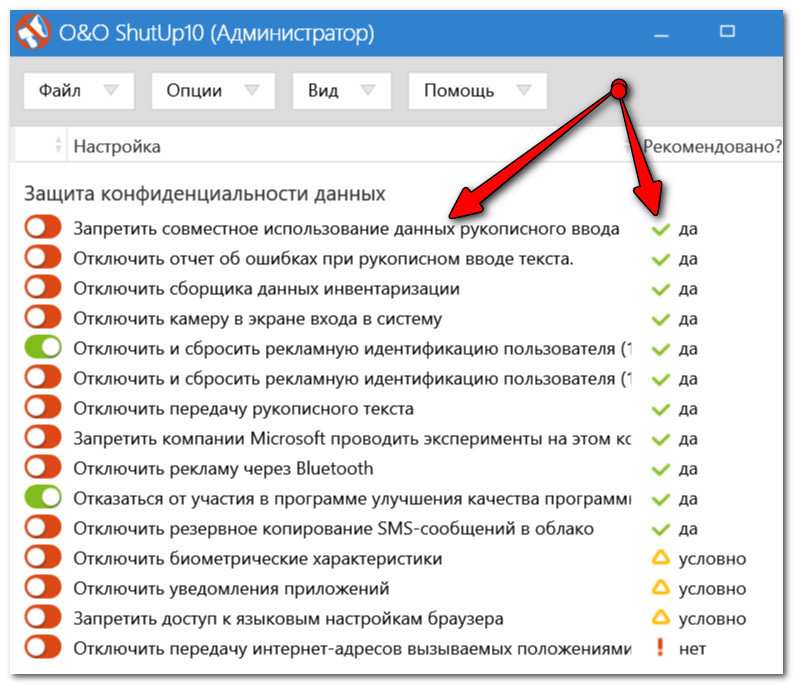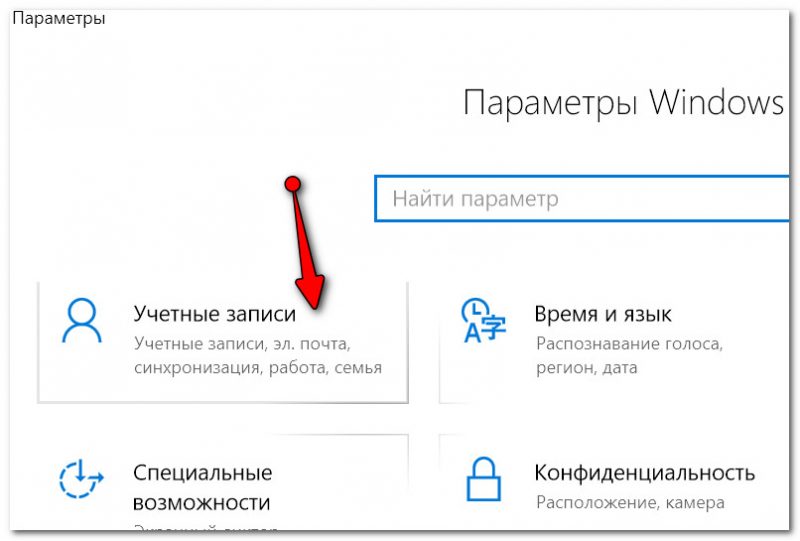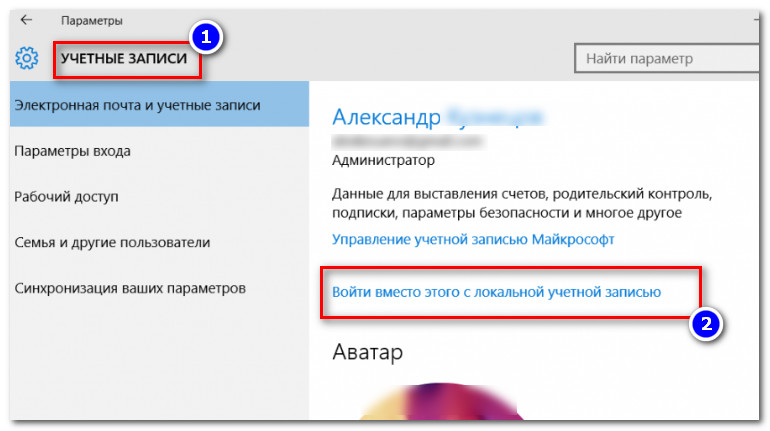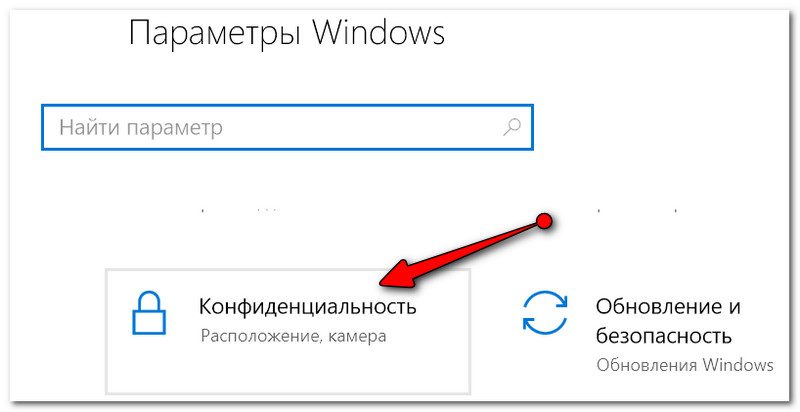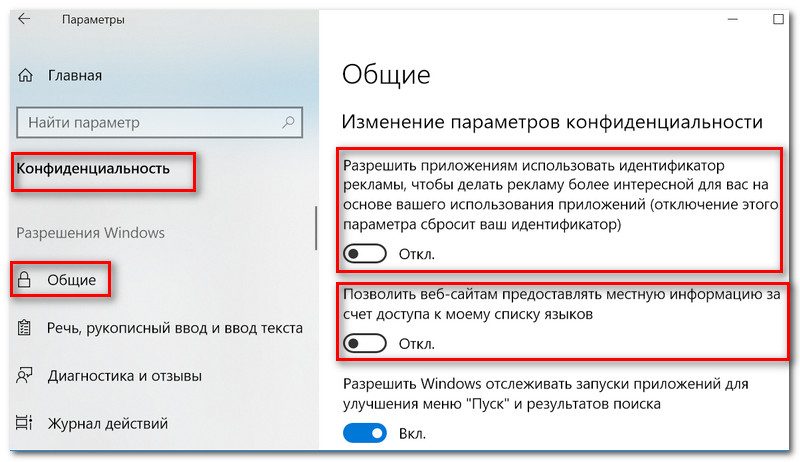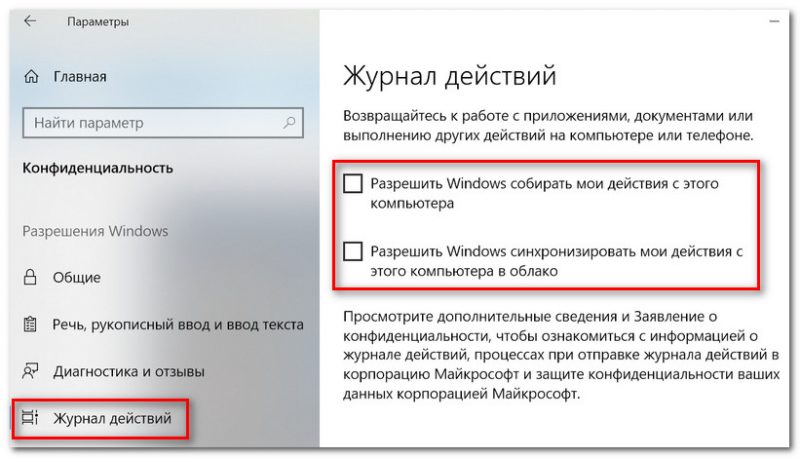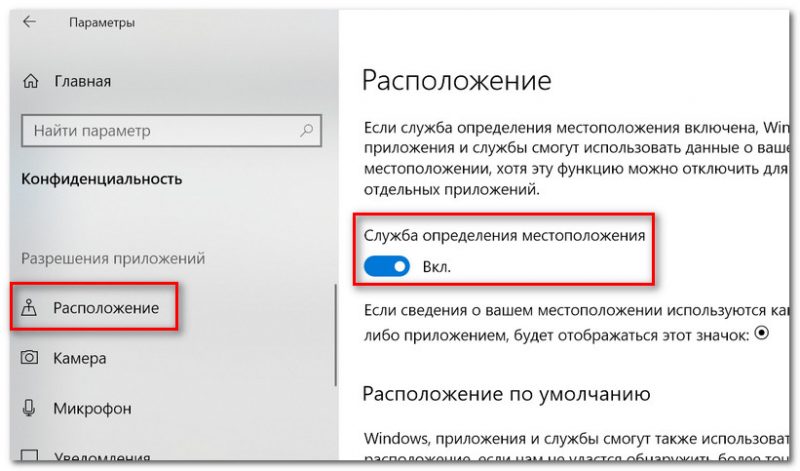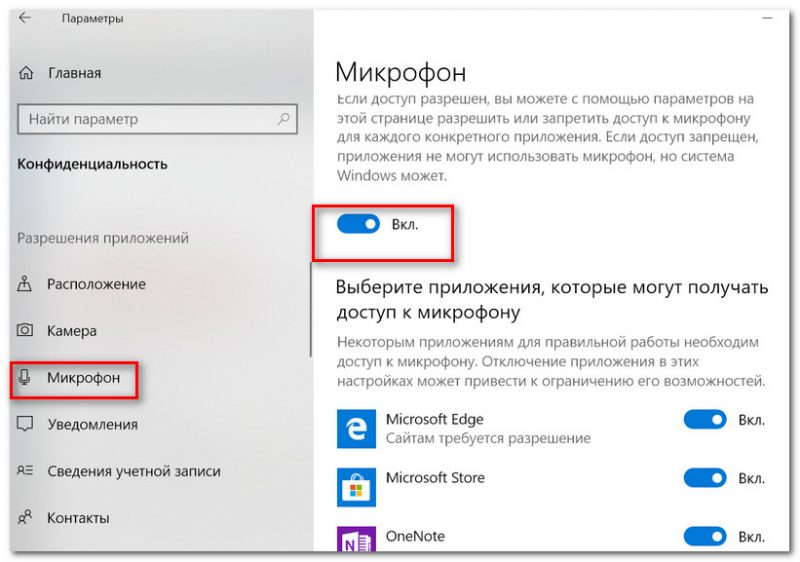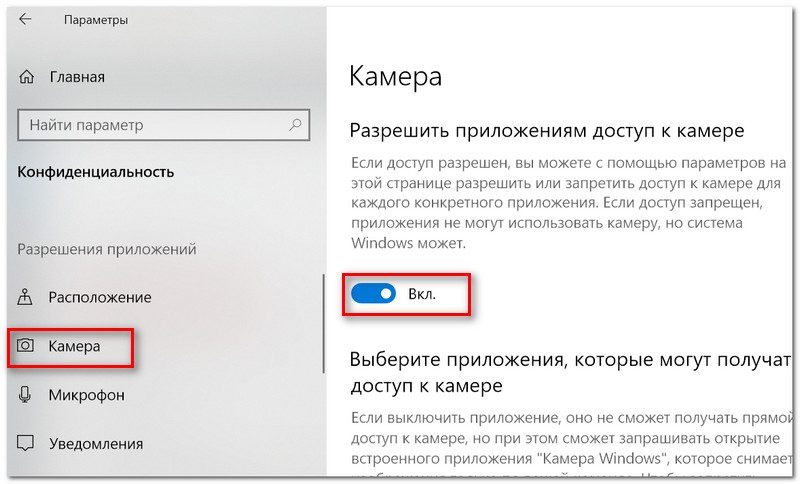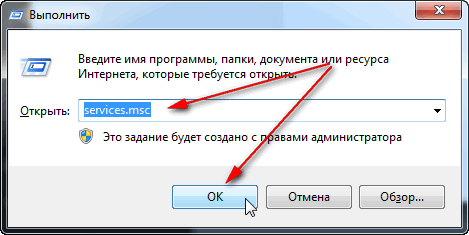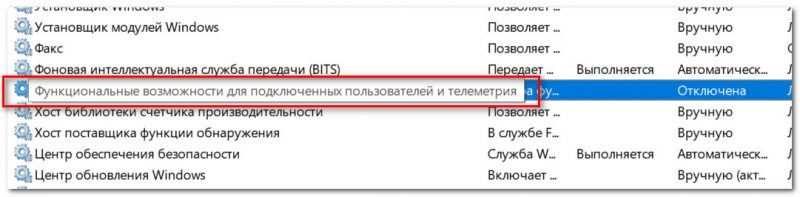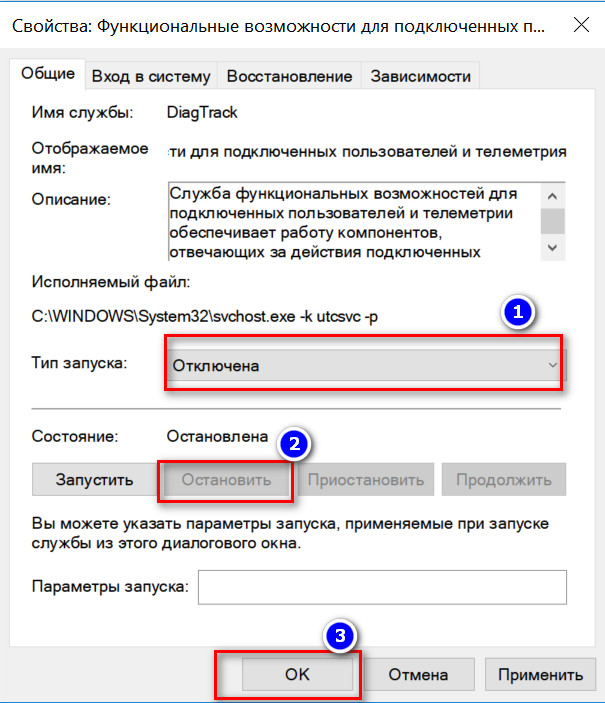как удалить телеметрию в windows 10 навсегда
Как отключить слежку Windows 10
Информацию о нас, наших привычках и предпочтениях собирают все крупные компании, и Microsoft не исключение: её «шпионящие» сервисы уже успели стать притчей во языцех. Особенно Windows 10, которая передаёт Microsoft десятки мегабайт различной информации. Достоверно выяснить, какие именно данные становятся достоянием компании, практически невозможно: все файлы надёжно шифруются, а алгоритмы передачи постоянно меняются. Отключение трекинга и телеметрии в Windows — не самая тривиальная задача, но можно сократить количество собираемых данных. Ранее мы писали, как умерить любопытство Google. Сегодня рассказываем, как избавиться от слежки Windows 10.
Что собирает Windows?
О сборе некоторых видов данных Microsoft сообщает вполне открыто. Это поисковые запросы, вредоносные файлы, напечатанный текст, рукописный ввод и даже голосовые данные при общении с помощником Cortana.
Намерения у компании исключительно благие: собранная информация используется для улучшения сервисов Microsoft, персонализации, обучения сенсорного ввода, защиты от вирусов, оптимизации поисковых запросов в Cortana и показа таргетированной рекламы. Всё это, конечно, по заверениям самой Microsoft, а о полном перечне передаваемых данных можно только догадываться. Между тем, далеко не все хотят сообщать компании так много подробностей о себе.
Беспокоятся о количестве передаваемой на серверы Microsoft информации не только простые пользователи, но и правительства. В России с лета 2016 года действует трехлетний план по переводу государственных органов на отечественный софт. Из Еврокомиссии в офис Microsoft регулярно уходят письма с требованиями умерить аппетиты и дать пользователям больше возможностей по настройке сбора информации. Очередное письмо было отправлено в конце февраля, а пока соответствующие изменения в ОС только ожидаются, самое время взять всё в свои руки.
Настройка установленной Windows
По данным сайта NetMarketShare, уже на каждом четвёртом настольном компьютере, ноутбуке или планшете установлена Windows 10. И эта цифра, конечно, будет только расти.
Как правило, на каждом новом устройстве эта ОС уже предустановлена, а значит, пользовательские данные по умолчанию собираются, а параметры конфиденциальности настроены так, как того хочет Microsoft. Давайте исправим эту ситуацию.
Переход на локальную учётную запись. Начать стоит с отказа от учётной записи Microsoft и перехода на локальную учётную запись (если вы до этого авторизовались с помощью «облачного» аккаунта). Для этого откройте «плиточную» панель управления Windows и перейдите в раздел «Учётные записи», а затем — нажмите на надпись «Войти вместо этого с локальной учётной записью».
В открывшемся окне введите пароль от своего аккаунта Microsoft, а в следующем — настройте логин и пароль для локальной учётной записи. По завершении процесса вам будет предложено разлогиниться, после чего вы сможете войти снова, используя только что созданные логин и пароль. Эта операция никак не затронет приложения и настройки, не требующие для работы сведения об аккаунте Microsoft.

Отключение трекинга. После входа в систему под локальной учётной записью самое время отключить ещё несколько ненужных опций. Необходимые нам настройки трекинга расположены в «плиточной» панели управления в разделе «Конфиденциальность». Последовательно пройдитесь по всем указанным сбоку категориям, отключая ненужные настройки. Особое внимание обратите на категорию «Местоположение», где кнопка отключения расположена в выпадающем меню, вызываемом кнопкой «Изменить», а также категорию «Отзывы и диагностика», в которой для настройки «Windows должна запрашивать мои отзывы» выберите пункт «Никогда».

После того, как с настройками конфиденциальности покончено, стоит уделить внимание другому разделу — «Обновление и безопасность». Здесь, в категории «Защитник Windows» необходимо выключить настройки «Облачная защита» и «Автоматическая отправка образцов». А вот пункт «Защита в реальном времени» можно и не отключать: он всё равно автоматически активируется спустя некоторое время, да и к тому же исполняет роль антивируса на вашем компьютере.
Ещё один шаг для минимизации слежки со стороны Microsoft — отключение записи поисковых запросов. Для этого нажмите на иконку поиска в панели задач, затем кликните на пиктограмму с изображением шестерёнки и переведите оба переключателя в положение «Выкл». Если вам не нужен поиск на рабочем столе, иконку поиска можно и вовсе убрать, кликнув правой кнопкой мыши по панели задач, а затем выбрав «Поиск | Скрыто».
Отключение телеметрии. В интерфейсе Windows не предусмотрено настроек телеметрии, но, к счастью, возможность её отключения всё ещё доступна через командную строку. Для этого нажмите правой кнопкой мыши по кнопке «Пуск» и выберите пункт «Командная строка (администратор)», а затем подтвердите своё действие в открывшемся окне UAC.

В окне командной строки по очереди введите следующие команды, нажимая после каждой клавишу Enter:
sc delete dmwappushservice
reg add HKEY_LOCAL_MACHINE\SOFTWARE\Policies\Microsoft\Windows\DataCollection /v AllowTelemetry /t REG_DWORD /d 0 /f
Если всё сделано правильно, то на экране своего ПК вы увидите те же ответы системы, что и на скриншоте ниже.
Правильная установка Windows
Если вы собираетесь ставить Windows 10 «с нуля», разобраться с передачей данных в «облака» Microsoft эффективнее всего именно на этапе инсталляции системы. После первого этапа установки, Windows предложит вам «повысить скорость работы», согласившись с рекомендуемыми параметрами. Делать этого мы, конечно, не будем, и нажмём кнопку «Настройка», после чего, на открывшемся экране, выключим все предлагаемые пункты.

Проделаем ту же операцию и на следующих двух этапах настройки.

После этого Windows предложит вам выполнить вход с аккаунтом Microsoft, либо создать его. Вместо этого мы нажмём на неприметную надпись «Пропустить этот шаг», а затем — введём логин и пароль для локальной учётной записи. После подтверждения правильности введённого логина и пароля, первоначальная настройка Windows будет завершена, и вы попадёте на рабочий стол.
Заключение
Не стоит ожидать, что выполнение этой инструкции позволит вам полностью выбраться из цепких лап Microsoft, но, если вы пока не собираетесь переходить на Linux, это, как минимум, значительно сократит количество передаваемой информации. Однако не стоит забывать, что после некоторых крупных обновлений Windows вроде Anniversary Update некоторые настройки могут вернуться на свои места, поэтому будет не лишним время от времени повторять эти действия. Ну а если вы задумаетесь над радикальным решением проблемы, то стоит рассмотреть установку корпоративной редакции Windows 10, в которой отключение телеметрии предусмотрено штатными средствами.
SharpApp заменяет Debotnet: Отключаем телеметрию и удаляем приложения Windows 10
В декабре 2019 года компания Mirinsoft выпустила твикер для Windows под названием Debotnet. Приложение предложило администраторам удобный способ для управления многими аспектами операционной системы — от удаления приложений и улучшения конфиденциальности до контроля над отдельными компонентами ОС. Инструмент регулярно обновлялся и превратился из базовой утилиты в функциональное средство улучшения конфиденциальности для Windows 10.
В прошлом месяце разработчик Debotnet выпустил инструмент PimpApp, который чуть позже был переименован в SharpApp. Данное приложение позиционируется как преемник Debotnet.
Разработчик обоих приложений на этой неделе в официальном блоге поделился планами по дальнейшему их развитию.
Разработка Debotnet приостановлена. Приложение получит исправления критических ошибок, но больше не будет получать функциональные обновления. Это значит, что Debotnet не будет поддерживать будущие обновления функций Windows 10, в том числе Windows 10 May 2020 Update (версия 2004).
Одна из главных причин такого шага связана с неудачной архитектурой Debotnet. Debotnet разработан на Visual Basic, который теряет популярность и не поддерживает многие функции современных приложений.
Разработчик опубликовал сравнение двух приложений и уделил внимание не только используемым технологиям, но и функциональности.
SharpApp имеет несколько преимуществ, включая полную поддержку 64-разрядных систем, поддержку экранов высокого разрешения, полную поддержку Unicode, поддержку простых и сложных сценариев PowerShell и поддержку локализации.
Оба приложения используют разные подходы для внесения изменений. Debotnet использует простую систему флажков, а в SharpApp используются встроенные скрипты, которые вносят несколько изменений одновременно.
Однако, не всем пользователям может понравиться такая концепция. Хотя встроенные скрипты упрощают жизнь неопытным пользователям, кто-то захочет получить больше гибкости.
Многие функции Debotnet будут работать и в будущих версиях Windows 10. Чтобы использовать новые возможности, лучше перейти на другое приложение для настройки параметров конфиденциальности.
SharpApp может быть неплохим вариантом, но надо понимать, что это не точная копия Debotnet. В результате некоторые пользователи Debotnet могут искать альтернативу от других разработчиков, например, O&O ShutUp10, Windows Privacy Dashboard (WPD) или Blackbird.
А вы использовали данные инструменты? Как вы относитесь к данным изменениям функциональности?
Заблокировать слежку со стороны Windows 10 очень непросто, считает специалист по безопасности
Неделю назад независимый специалист по безопасности Марк Бёрнетт (Mark Burnett) опубликовал результаты небольшого некорректного расследования настроек безопасности в Windows 10 Enterprise. Система установлена у него в виртуальной машине под Linux исключительно в исследовательских целях, с минимальным набором софта и удалёнными всеми дефолтными приложениями Windows Store.
Эти результаты вызвали бурную дискуссию в твиттере, потому что они дают понять, что ОС как будто игнорирует некоторые настройки, установленные пользователем — и всё равно соединяется с различными следящими серверами и отправляет туда какие-то данные. Первый тест Бёрнетта с результатами, опубликованными в твиттере, был проведён с ошибками. На самом деле есть способ получше ограничить телеметрию. Но полностью избавиться от сбора данных в Windows 10 вообще невозможно.
Марк Бёрнетт — хакер и исследователь, а не системный инженер Microsoft, хотя он написал книгу по безопасности ASP.NET, семь раз получал титул Most Valuable Professional (MVP) от компании Microsoft, занимался техподдержкой Windows и эксклюзивно пользовался только этой ОС на десктопе около 25 лет, пока не вышла Windows 10 с резким изменением политики Microsoft по массовому сбору персональных данных пользователей.
Можно сослаться на официальное руководство Microsoft по управлению соединениями в Windows 10, но всё равно мнение Бёрнетта нельзя назвать неквалифицированным. В самом деле, с групповыми политиками Windows 10 не всё так просто.
На первом скриншоте видно, что SmartScreen в системе отключен, но Windows 10 всё равно подключается к серверам SmartScreen от Microsoft. Отключить телеметрию в Windows 10 тоже не так просто. Просто изменить две групповые политики недостаточно. На скриншоте видно, что ОС всё равно отправляет данные в Microsoft, несмотря на явное двукратное указание этого не делать в групповых политиках и пару изменений в реестре.
Все соединения блокировались файрволом маршрутизатора, на скриншотах показаны лишь заблокированные попытки Windows 10 соединиться с различными хостами. Поэтому неизвестно, какие пакеты она могла туда передавать. Например, в случае телеметрии и др.
То же самое с настройками синхронизации, которые предполагают соединение с серверами Microsoft. В групповых политиках отключены все связанные с этим политики, но Windows 10 всё равно соединяется. То же самое с настройками сообщений об ошибках, политиками онлайновой валидации акккаунтов (AVS) в клиенте службы управления ключами (KMS).
Специалист постарался изменить все системные настройки, чтобы блокировать любое подключение с серверами Microsoft, кроме получения обновлений, но всё равно зарегистрировал множество соединений с серверами, явно имеющими рекламное и следящее предназначение.
Что характерно, согласно файрволу Glasswire, все эти рекламные хосты относятся к системным процессам Microsoft, так что их не спишешь на сторонний софт (кстати, это действительно хороший файрвол для Windows и Android, бесплатный и удобный в использовании).
Марк Бёрнетт делает вывод, что Windows 10 как будто не уважает свои собственные групповые политики. Вероятно, некоторые типы соединений можно заблокировать с помощью изменений в реестре — конечно же, это недокументированные ключи в реестре. То есть нельзя гарантировать, что вы найдёте все без исключения необходимые ключи.
Сам Бёрнетт признаёт, что первый тест не был абсолютно чистым. В последующем блог-посте он рассказал о повторном более тщательном тесте и объяснил методологию тестирования. Повторный тест всё равно показал неприятную активность Windows 10, хотя и в меньшем количестве. Например выяснилось, что для блокировки SmartScreen нужно изменить не две настройки, как сделал Бёрнетт, а больше:
Есть ряд приложений, которые помогают справиться со шпионажем со стороны Microsoft и блокировать соединения, которые Windows 10 устанавливает с удаленными серверами в обход системных настроек и которые нельзя или очень трудно блокировать иными способами. Собственно, сам факт наличия таких приложений уже указывает на наличие проблемы. Люди бы не создавали такие программы и не пользовались ими, если бы слежка в Windows 10 отключалась тривиальными методами. В качестве примера антишпионской программы, которая «затыкает» ненужные соединения в Windows 10, можно порекомендовать ShutUp 10. Сам Бёрнетт тоже использовал её на тестовой машине. Но как видно, даже антишпионский софт не помогает.
P. S. Некоторые эксперты рекомендуют для отключения телеметрии в групповых политиках не останавливать сервис, как сделал Бёрнетт, а запускать сервис с параметром 0, вот таким способом:
Это может показаться контринтуитивным, но так действительно может появиться возможность заблокировать соединения со следящими серверами Microsoft, которые не блокируются при обычной остановке сервиса телеметрии.
Телеметрия Windows 10. Как настроить сбор диагностических данных
Windows 10 – это не первая операционная система Microsoft, которая собирает диагностические данные. Однако, именно в Windows 10 Microsoft серьезно изменила структуру собираемых данных, а также предоставила пользователям возможность контролировать параметры телеметрии.
Концепция “Windows как служба” сыграла важную роль в изменении политики телеметрии. Компания решила отказаться от схемы выхода новой версии системы раз в три года и перешла на модель выхода двух функциональных обновлений для системы в год.
Телеметрия или диагностические данные играют важную роль в развитии операционной системы, потому что Microsoft использует эти данные для анализа и улучшения Windows.
Во всех редакциях Windows 10, за исключением Enterprise, сбор диагностических данных включен по умолчанию. На самом деле большинство версий Windows 10 поставляются без возможности полностью отключить сбор телеметрической информации.
Хотя вы можете ограничить сбор данных, перейдя на объем сбора данных “Основные”, полностью заблокировать функцию телеметрии не получится.
Содержание
Параметры телеметрии в Windows 10
Windows 10 поддерживает 4 различных параметра сбора телеметрических данных, но в приложении Параметры доступно только два из них – Основные и Полные. Два оставшихся диагностических уровня “Безопасность” и “Расширенные данные” можно включить только с помощью редактора локальной групповой политики или редактора системного реестра.
Порядок уровней сбора данных в зависимости от объема следующий: Полные > Расширенные данные > Основные > Безопасность.
Примечание: уровень “Расширенные данные” не отображается, ни на этапе первоначальной настройки системы, ни в приложении Параметры. Скорее всего, Microsoft в ближайшее время от него полностью откажется.
Приложение Параметры предоставляет такой же контроль над параметры телеметрии, который вы получаете при первоначальной настройке операционной системы.
По умолчанию используется объем передачи данных “Полные”. На данном уровне Windows 10 собирает большой объем данных и регулярно отправляет их на серверы Microsoft.
Вы можете переключиться на уровень “Основные” в приложении Параметры, чтобы ограничить сбор данных. Объем данных “Основные” – самый минимальный уровень сбора, доступный в потребительских версиях Windows 10.
Если вы являетесь участником программы предварительного тестирования Windows 10 Insider Preview, то на вашем устройстве на постоянной основе будет настроен уровень “Полные”.
Примечание: Компания Microsoft выпустила новую сборку Windows 10 Insider Preview Build 19577, в которой представлены новые названия для параметров диагностических данных.
Совет: Microsoft впервые сообщила о том, какие данные собираются на этом уровне в середине 2017 года. Первое обновление функций Windows 10 в 2018 представит инструмент для просмотра собираемых данных, и, кроме того, пользователь сможет удалить собранную информацию.
Уровни телеметрии
Итак, доступны следующие уровни телеметрии:
Безопасность
Значение 0 (Безопасность) будет отправлять минимальное количество данных в корпорацию Майкрософт для безопасности Windows. Компоненты системы безопасности Windows, такие как средство удаления вредоносных программ (MSRT) и Защитник Windows, могут отправлять данные в корпорацию Майкрософт на этом уровне, если они включены.
Базовая настройка
Значение 1 (Основные) отправляет те же данные, что и значение 0, а также крайне ограниченный объем данных диагностики, например, базовые сведения об устройстве, данные о качестве и сведения о совместимости приложений. Обратите внимание, что значения 0 или 1 отрицательно скажутся на некоторых функциональных возможностях устройства.
Расширенные данные
Значение 2 (Улучшенные) отправляет те же данные, что и значение 1, а также дополнительные данные, например, об использовании Windows, Windows Server, System Center и приложений, их производительности и расширенные данные по безопасности.
Полные данные
Значение 3 (Полные) отправляет те же данные, что и значение 2, а также дополнительные данные диагностики, используемые для диагностики и устранения неполадок в устройствах. Такими данными могут быть файлы и содержимое, которые могли стать причиной проблемы в устройстве.
Настройка телеметрии через редактор локальной групповой политики
В редакторе локальной групповой политике показываются все четыре уровня сбора телеметрии, но только три из них доступны для потребительских устройств.
Чтобы запустить редактор локальной групповой политики, проделайте следующие шаги
Примечание: недоступно в Windows 10 Домашняя
Перейдите по следующему пути:
Дважды кликните по политике Разрешить телеметрию (или Разрешить сбор диагностических данных), чтобы отобразить открыть окно управления политикой.
По умолчанию политика не настроена, а это значит, что используется значение, заданное во время предварительной настройки или в приложении Параметры. Значение “Отключено” имеет аналогичный эффект – это не означает, что сбор телеметрии полностью отключен на устройстве.
Потребители и небольшие компании могут выбрать объем данных диагностики “Базовая настройка”, “Расширенные данные” и “Полные данные”. Хотя вы можете выбрать уровень “Безопасность” делать это не рекомендуется, потому что в потребительских версиях будет выполнено автоматическое переключение на уровень “Базовая настройка” и могут возникнуть проблемы с доставкой обновлений для системы.
Настройка телеметрии через системный реестр
Вы можете настроить объем собираемых диагностических данных в системном реестре. Эти действия принесут такой же результат, как и использование редактора локальной групповой политики.
Чтобы настроить телеметрию перейдите по пути:
Измените значение параметра Dword с именем AllowTelemetry на одно из значений:
Примечание:
Если параметр Dword для AllowTelemetry не существует, кликните правой кнопкой мыши по разделу DataCollection и выберите Создать > Параметр DWORD (32 бита) для его создания.
Часто задаваемые вопросы
Что такое телеметрия в Windows 10?
Телеметрия или диагностические данные – это данные, которые Windows 10 автоматически собирает для отправки на серверы Microsoft. Microsoft заявляет, что данные обезличены и помогают компании разрабатывать Windows 10.
Как отключить сбор данных Windows 10?
Вы не можете сделать это, используя встроенные функции операционной системы. Вы только можете изменить уровень уровень сбора телеметрии с “Полные” на “Основные”, чтобы ограничить объем передаваемых Microsoft данных.
Неужели нет другого способа?
Существует способ, но он может повлиять на функциональность других компонентов операционной системы. Вам необходимо заблокировать серверы Microsoft, чтобы предотвратить соединение с этими серверами. Используйте скрипт Debloat Windows 10, который выполняет блокировку серверов, но сначала создайте резервную копию системы.
В чем разница между диагностическими данными и другими параметрами конфиденциальности Windows 10?
Телеметрия относится к автоматическому сбору диагностических данных. Остальные настройки конфиденциальности в основном определяют разрешения приложений. Эти настройки не считаются телеметрией, но они по-прежнему связаны с конфиденциальностью.
Как отключить слежку в Windows 10 (настройки конфиденциальности ⇑)

Вообще, статью сразу бы хотелось начать с развеивания некоторых мифов. Просто многие пользователи, услышав о слежке Windows 10, думают, что разработчики ОС замышляют что-то «недоброе» (украдут файлы с ПК, или получат данные банковской карты). 👀
На самом деле, Microsoft занимается тем, что поглядывает за вашими интересами, некоторыми поисковыми запросами, «смотрит» за вредоносными файлами, анализирует голосовые данные при работе с Cortana.
Все это делается для улучшения работы сервисов, защиты от вредоносного ПО, оптимизации и повышения производительности системы. Т.е. намерения весьма благие. 👌
Тем не менее, немного расстраивает тот факт, что, по сути, у пользователя не спросили разрешения. Возможно, как раз поэтому, многие предпочитают отключать подобную слежку (повысить конфиденциальность!), и в этой статье я хотел бы показать, как это можно сделать.
👉 Лучший способ избавиться от слежки
Просто отключите систему от интернета (физически, как на фото ниже) и никогда не подключайтесь к нему. Это единственный 100% способ защиты! 😉
100% Способ защиты от отслеживания.
Настройки конфиденциальности: отключаем слежку
Вариант №1: с помощью спец. утилит
В связи с этим резонансом, вышло довольно-таки много утилит, которые повышают вашу конфиденциальность. С помощью них гораздо проще и быстрее настроить систему. Именно поэтому статью начинаю с них: наиболее простые и эффективные из них, с точки зрения обычного пользователя, я представлю ниже.
Ashampoo AntiSpy for Windows 10
Очень удобная бесплатная утилита от Ashampoo. Полностью на русском языке и не нуждается в установке.
AntiSpy от Ashampoo (количество настроек просто поражает)
Все параметры разбиты по разделам: общие, расположение, микрофон, камера, реклама, кортана и т.д.
O&O ShutUp10
Эта утилита также полностью на русском, и не нуждается в установке (для работы нужны права администратора).
Чем она подкупает : напротив каждого пункта меню настроек есть рекомендация, стоит ли параметр отключать. Также в верхнем меню есть рекомендованные предустановленные настройки (чтобы не проглядывать и настраивать все вручную. ).
Вариант №2: вручную настраиваем ОС
ШАГ 1: локальная учетная запись
В Windows 10 можно использовать учетную запись Microsoft и локальный ее вариант. Многие при установке системы выбирают учетную запись Microsoft (как и рекомендуют разработчики).
Войти вместо этого с локальной учетной записью
ШАГ 2: общие
Вообще, в Windows 10 есть целый раздел параметров, отвечающий за конфиденциальность (см. скрин ниже). В этом и нижеперечисленных шагах изменять параметры будем как раз в нем.
Во вкладке «Общие» отключите два параметра:
ШАГ 3: диагностика и отзывы
Далее рекомендую открыть раздел «Диагностика и отзывы» и проверить, выключены ли следующие параметры:
Диагностика и отзывы
ШАГ 4: журнал действий
Чтобы отключить передачу журнала с различными вашими действиями на ПК, необходимо открыть раздел «Журнал действий» и снять две галочки:
ШАГ 5: расположение, камера, микрофон
Да и даже заходя в интернет-магазины — они автоматически определяют ваш город и предлагают удобные варианты доставки (меньше ручной волокиты). Так, что отключение — на ваш взгляд.
Моя рекомендация : оставить включенной только в нескольких приложениях (например, в браузере, которым вы пользуетесь для работы с картами).
Служба определения расположения
В общем-то, все то же самое, что и о месторасположении. Если вы не пользуетесь компьютером для разговоров — можно смело отключить (либо разрешить лишь для определенных приложений).
Аналогично. Рекомендуется запретить всем приложениям, которыми вы не пользуетесь (и в которых камера, разумеется, вам не нужна).
ШАГ 6: отключение телеметрии
Самый простой способ сделать это — отключить службу, которая отвечает за работу телеметрии. Для этого сначала откроем список служб, приведу ниже универсальный способ:
В появившемся окне со списком служб найдите «Функциональные возможности для подключенных пользователей и телеметрия» (обычно, находится почти в самой нижней части списка), и откройте ее.
Служба, отвечающая за телеметрию (кликабельно)
Как отключить службу
После перезагрузите компьютер. Телеметрия должна быть отключена.
А вообще, если касаться темы слежки, то обратите внимание на свой смартфон (он знает где вы, что рядом, какие запросы вы вводили и т.д.).
Даже обычный ТВ, и тот сейчас оснащен микрофоном, веб-камерой и еще бог знает чем (а защита той же веб-камеры — там «никакая»).
PS 2